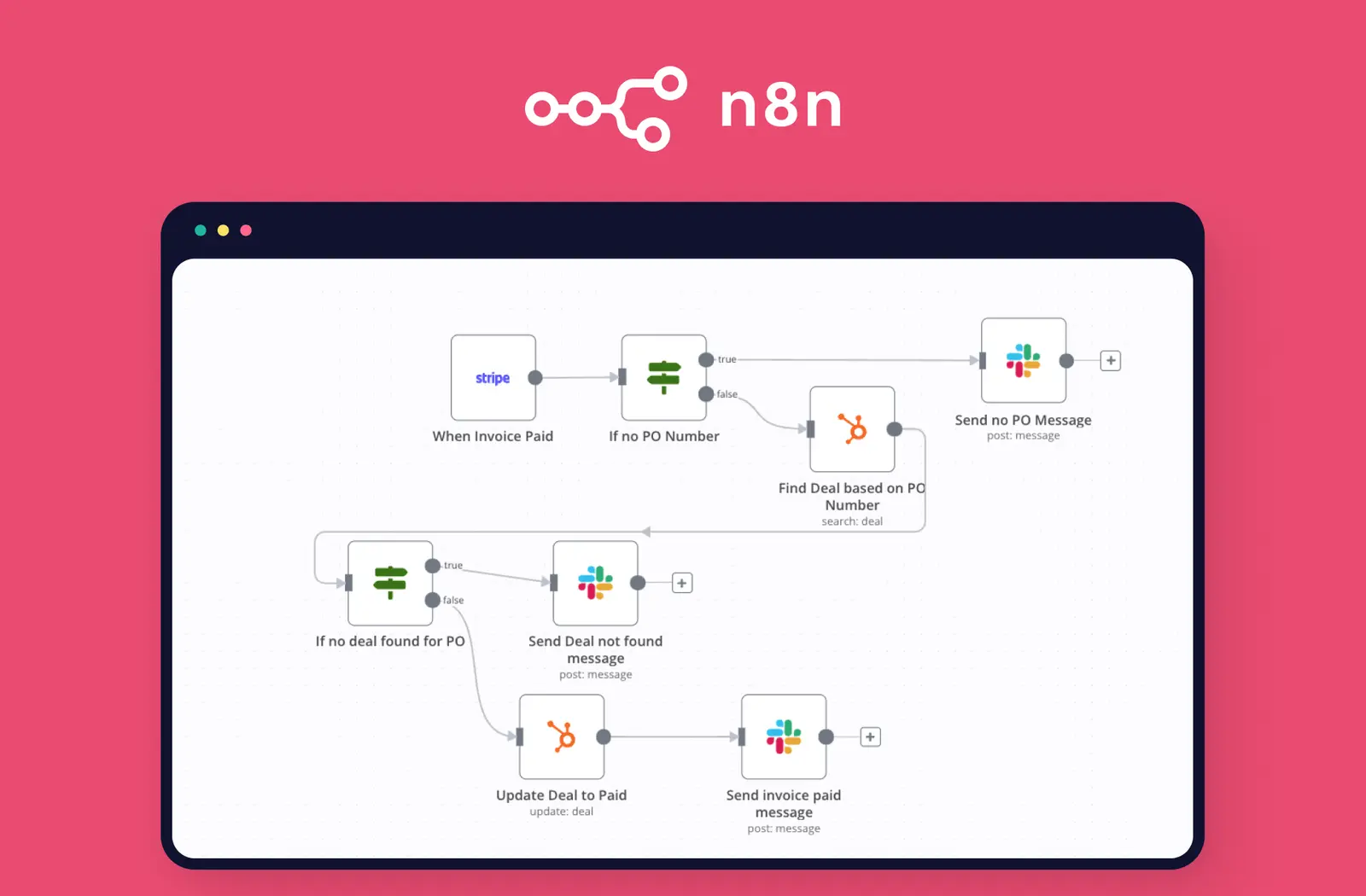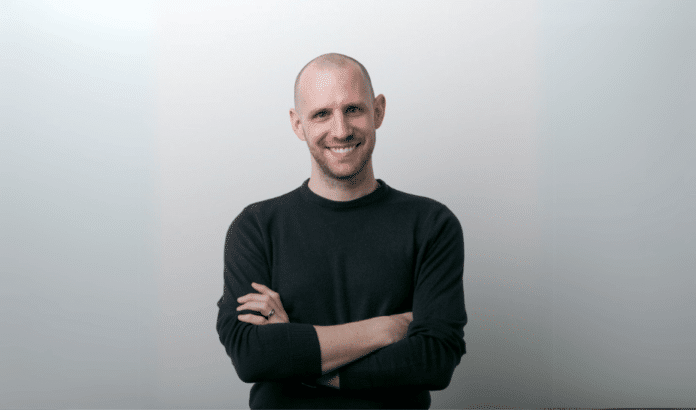Hướng Dẫn Cài Đặt n8n Trên Máy Chủ Vultr
Nếu chưa có tài khoản Vultr bạn có thể đăng ký tại đây
Tham khảo: Dịch vụ N8N đã cài đặt sẵn
🧰 Yêu Cầu Trước Khi Bắt Đầu
- Máy chủ VPS: Đã cài đặt Ubuntu (khuyến nghị phiên bản 20.04 LTS hoặc mới hơn).
- Quyền truy cập root: Để thực hiện các thao tác cài đặt và cấu hình.
- Tên miền: Đã trỏ về địa chỉ IP của máy chủ (nếu muốn truy cập n8n qua tên miền).
- Đã cài đặt Node.js và npm: Kiểm tra bằng lệnh
node -vvànpm -v.
🛠️ Các Bước Cài Đặt
1. Cập nhật hệ thống
sudo apt update && sudo apt upgrade -y
2. Cài đặt Node.js và npm
Bạn có thể cài đặt Node.js và npm bằng cách sử dụng NodeSource:
curl -fsSL https://deb.nodesource.com/setup_16.x | sudo -E bash -
sudo apt install -y nodejs
Kiểm tra phiên bản:
node -v
npm -v
3. Cài đặt n8n toàn cục
sudo npm install -g n8n
4. Tạo thư mục cấu hình cho n8n
mkdir ~/.n8n
5. Cấu hình biến môi trường
Tạo tệp .env trong thư mục cấu hình:
nano ~/.n8n/.env
Thêm nội dung sau (thay đổi các giá trị phù hợp với hệ thống của bạn):
N8N_HOST=0.0.0.0
N8N_PORT=5678
N8N_PROTOCOL=http
N8N_WEBHOOK_URL=http://your_domain_or_ip:5678/
N8N_ENCRYPTION_KEY=your_secure_encryption_key
Lưu và thoát khỏi trình chỉnh sửa.
6. Khởi động n8n
n8n
n8n sẽ chạy trên cổng 5678. Bạn có thể truy cập giao diện người dùng qua trình duyệt tại địa chỉ: http://your_domain_or_ip:5678.
🔒 Cấu Hình Reverse Proxy với Nginx (Tùy Chọn)
Để truy cập n8n qua tên miền và sử dụng HTTPS, bạn có thể cấu hình reverse proxy bằng Nginx:
1. Cài đặt Nginx
sudo apt install nginx -y
2. Cấu hình máy chủ ảo cho Nginx
Tạo tệp cấu hình mới:
sudo nano /etc/nginx/sites-available/n8n
Thêm nội dung sau (thay your_domain.com bằng tên miền của bạn):
server {
listen 80;
server_name your_domain.com;
location / {
proxy_pass http://localhost:5678/;
proxy_set_header Host $host;
proxy_set_header X-Real-IP $remote_addr;
}
}
Kích hoạt cấu hình và khởi động lại Nginx:
sudo ln -s /etc/nginx/sites-available/n8n /etc/nginx/sites-enabled/
sudo nginx -t
sudo systemctl restart nginx
3. Cài đặt SSL với Let’s Encrypt (Tùy Chọn)
Cài đặt Certbot:
sudo apt install certbot python3-certbot-nginx -y
Cấp chứng chỉ SSL:
sudo certbot --nginx -d your_domain.com
🧪 Kiểm Tra Hoạt Động
Sau khi hoàn tất các bước trên, truy cập http://your_domain.com (hoặc https://your_domain.com nếu đã cài đặt SSL) để sử dụng n8n.
📌 Lưu Ý
- Bảo mật: Đảm bảo rằng bạn đã cấu hình tường lửa và các biện pháp bảo mật cần thiết cho máy chủ.
- Dữ liệu: Đối với môi trường sản xuất, nên sử dụng cơ sở dữ liệu như PostgreSQL thay vì SQLite mặc định.
- Khởi động cùng hệ thống: Để n8n tự động khởi động cùng hệ thống, bạn có thể sử dụng các công cụ như PM2 hoặc cấu hình dịch vụ systemd.